Testare la connettività Microsoft Defender per identità
Il sensore Defender per identità richiede la connettività di rete al servizio Defender per identità e la maggior parte delle organizzazioni controlla l'accesso a Internet tramite firewall o proxy. Ad esempio, quando si usa un proxy, è possibile consentire l'accesso alla porta 443 tramite un singolo URL. Per altre informazioni, vedere la sezione Porte richieste.
Dopo aver preparato il server che si intende usare per il sensore Microsoft Defender per identità e configurare le impostazioni proxy in base alle esigenze, è consigliabile testare la connettività per assicurarsi che il server possa accedere al servizio cloud Defender per identità. Usare le procedure descritte in questo articolo anche dopo la distribuzione se il server del sensore riscontra problemi di connettività.
Per altre informazioni, vedere la sezione Porte richieste.
Testare la connettività usando un browser
Aprire un browser. Se si usa un proxy, assicurarsi che il browser usi le stesse impostazioni proxy usate dal sensore.
Ad esempio, se le impostazioni proxy sono definite per Sistema locale, sarà necessario usare P edizione Standard xec per aprire una sessione come sistema locale e aprire il browser da tale sessione.
Passare all'URL seguente:
https://<your_workspace_name>sensorapi.atp.azure.com/tri/sensor/api/ping. Sostituire<your_workspace_name>con il nome dell'area di lavoro di Defender per identità.Importante
È necessario specificare
HTTPS, nonHTTP, per testare correttamente la connettività.
Risultato: dovrebbe essere visualizzato un messaggio OK (stato HTTP 200), che indica che è stato possibile instradare correttamente all'endpoint HTTPS di Defender per identità. Questo è il risultato desiderato.
Per alcune aree di lavoro meno recenti, il messaggio restituito potrebbe essere Errore 503 Il servizio non è disponibile. Si tratta di uno stato temporaneo che indica ancora l'esito positivo. Ad esempio:
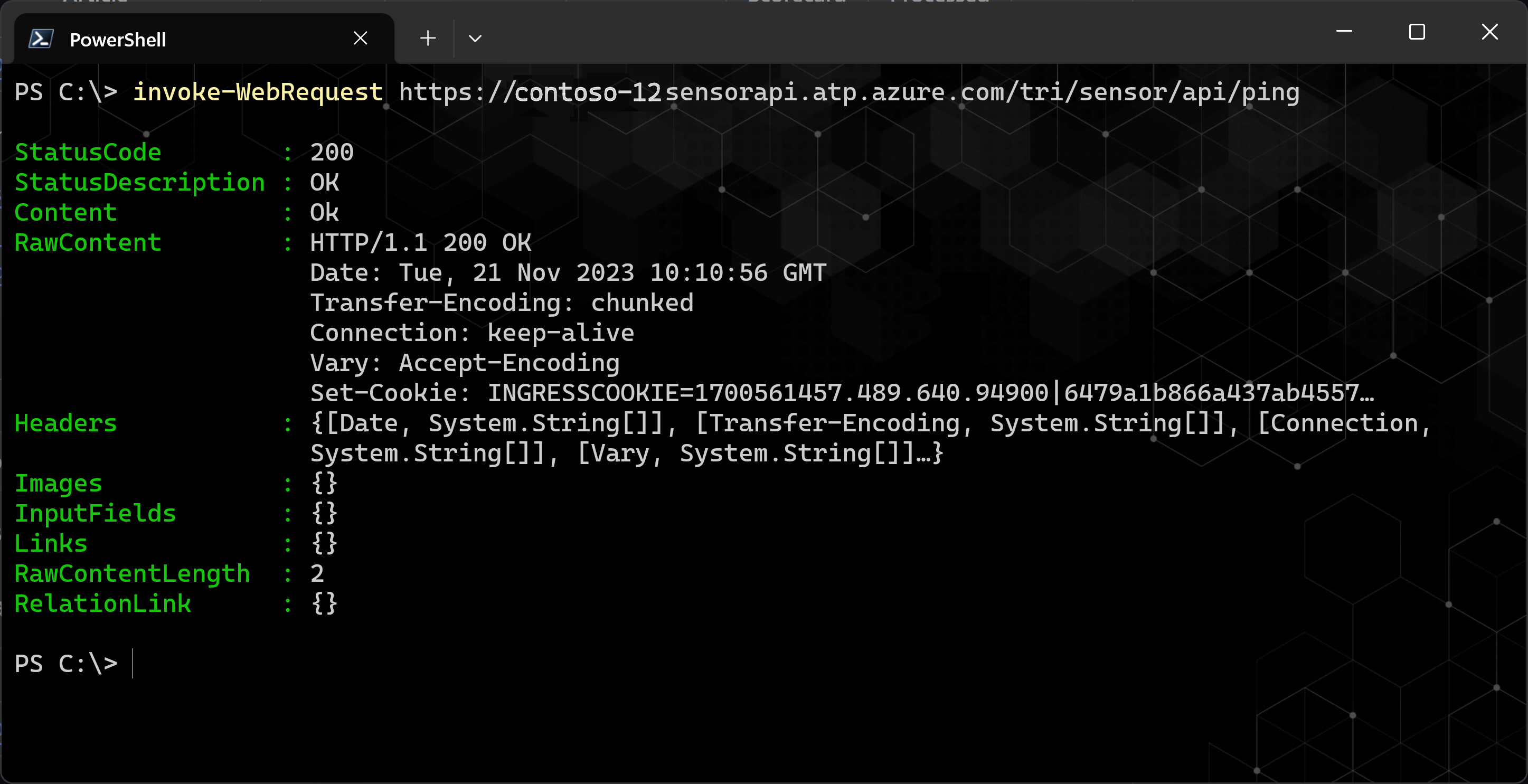
Altri risultati possono includere gli scenari seguenti:
Se non si riceve un messaggio OK , potrebbe verificarsi un problema con la configurazione del proxy. Controllare le impostazioni di rete e proxy.
Se viene visualizzato un errore di certificato, assicurarsi di avere installato i certificati radice attendibili necessari prima di continuare. Per altre informazioni, vedere Il problema di autenticazione proxy presenta un errore di connessione. I dettagli del certificato dovrebbero essere simili al seguente:
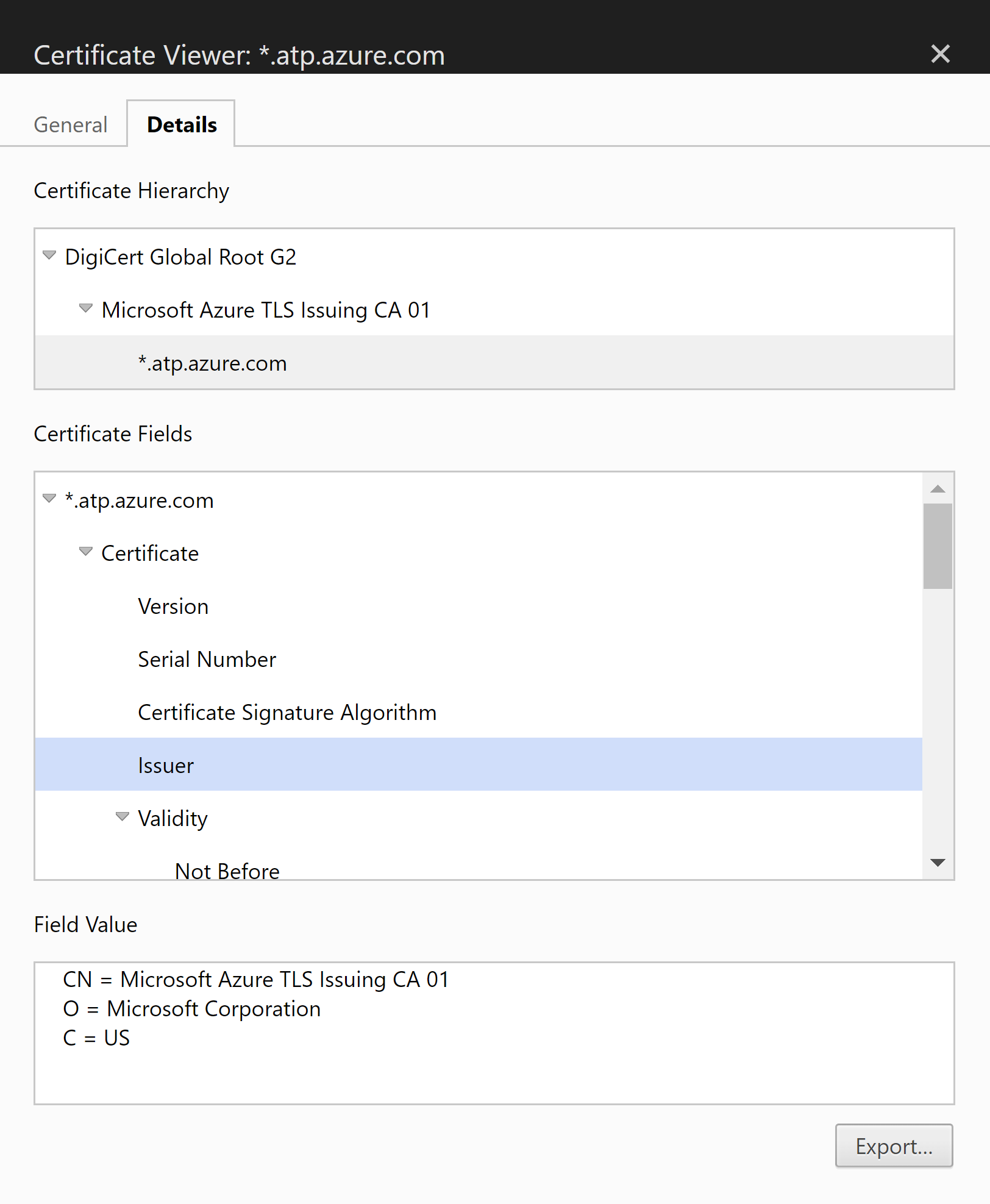
Testare la connettività del servizio con PowerShell
Prerequisiti: prima di eseguire i comandi di PowerShell di Defender per identità, assicurarsi di aver scaricato il modulo PowerShell defender per identità.
Accedere al server ed eseguire uno dei comandi seguenti:
Per usare le impostazioni del server corrente, eseguire:
Test-MDISensorApiConnectionPer testare le impostazioni che si prevede di usare, ma non sono attualmente configurate nel server, eseguire il comando usando la sintassi seguente:
Test-MDISensorApiConnection -BypassConfiguration -SensorApiUrl 'https://contososensorapi.atp.azure.com' -ProxyUrl 'https://myproxy.contoso.com:8080' -ProxyCredential $credentialDove:
https://contososensorapi.atp.azure.comè un esempio dell'URL del sensore, dove contososensor è il nome dell'area di lavoro.https://myproxy.contoso.com:8080è un esempio dell'URL del proxy
Per altre informazioni, vedere la documentazione di PowerShell MDI.